1、打开Jmeter:在Jmeter的bin目录下,输入cmd,然后输入jmeter
(打开方式很多,本人比较喜欢这种)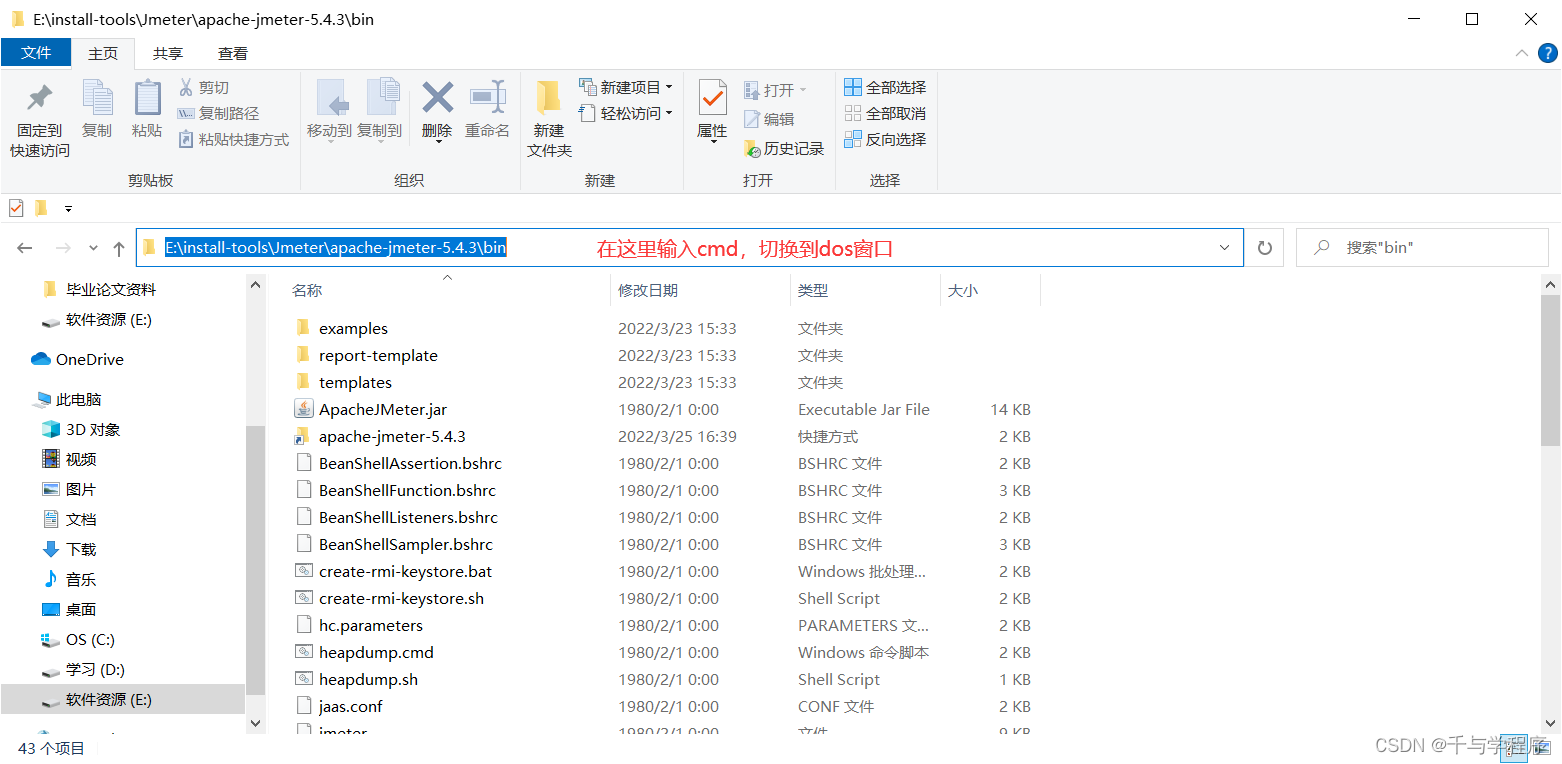
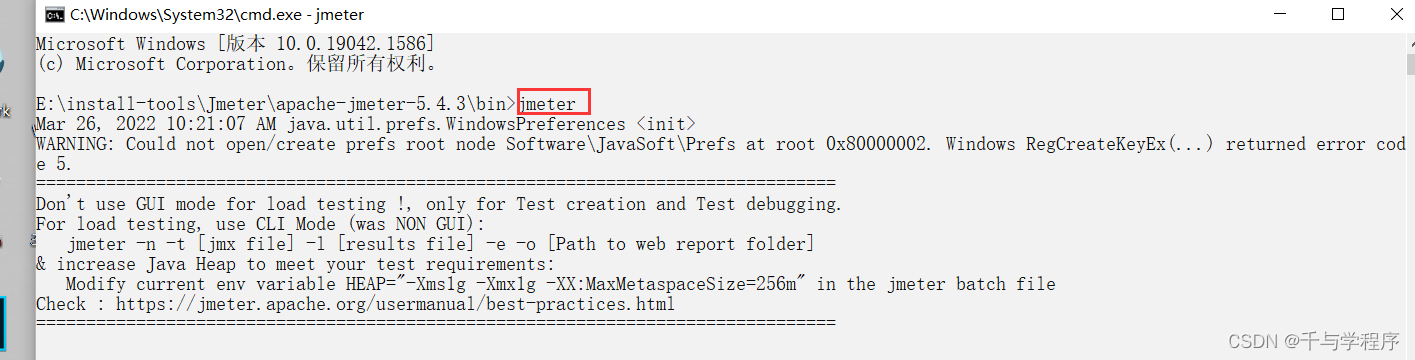
2、创建线程组:录制web脚本
3、添加HTTP代理服务器,进行配置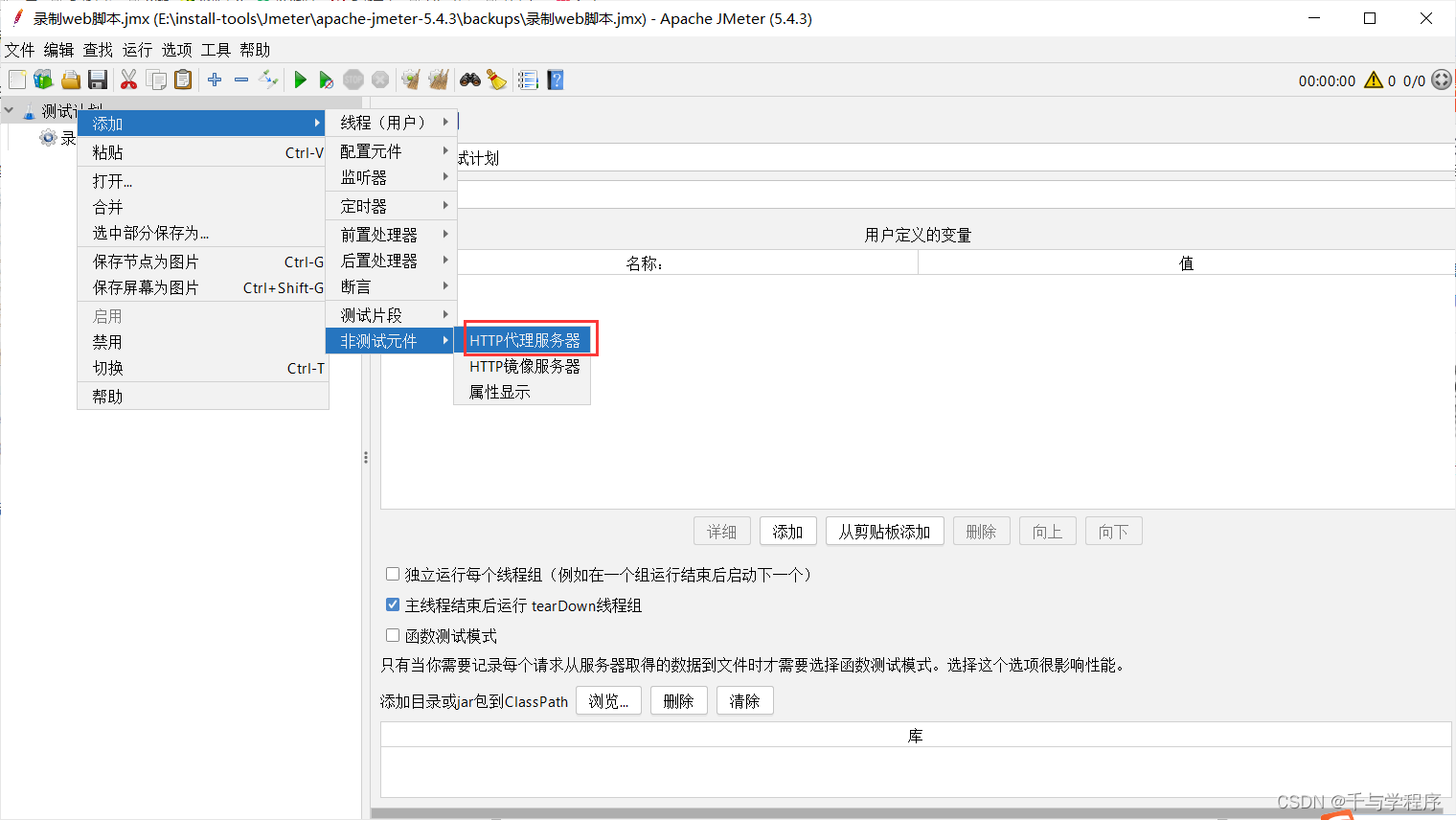
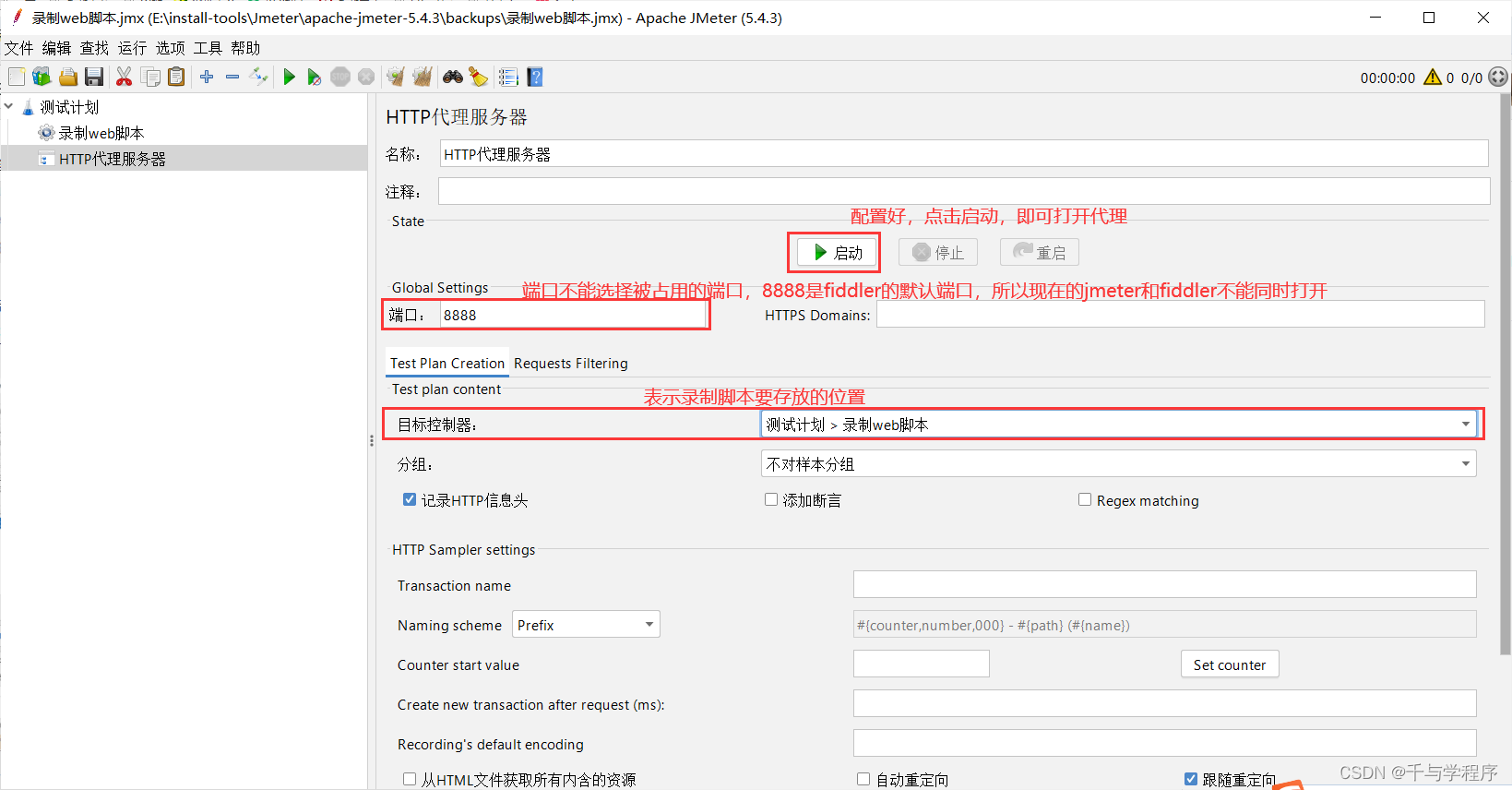
4、配置谷歌浏览器的代理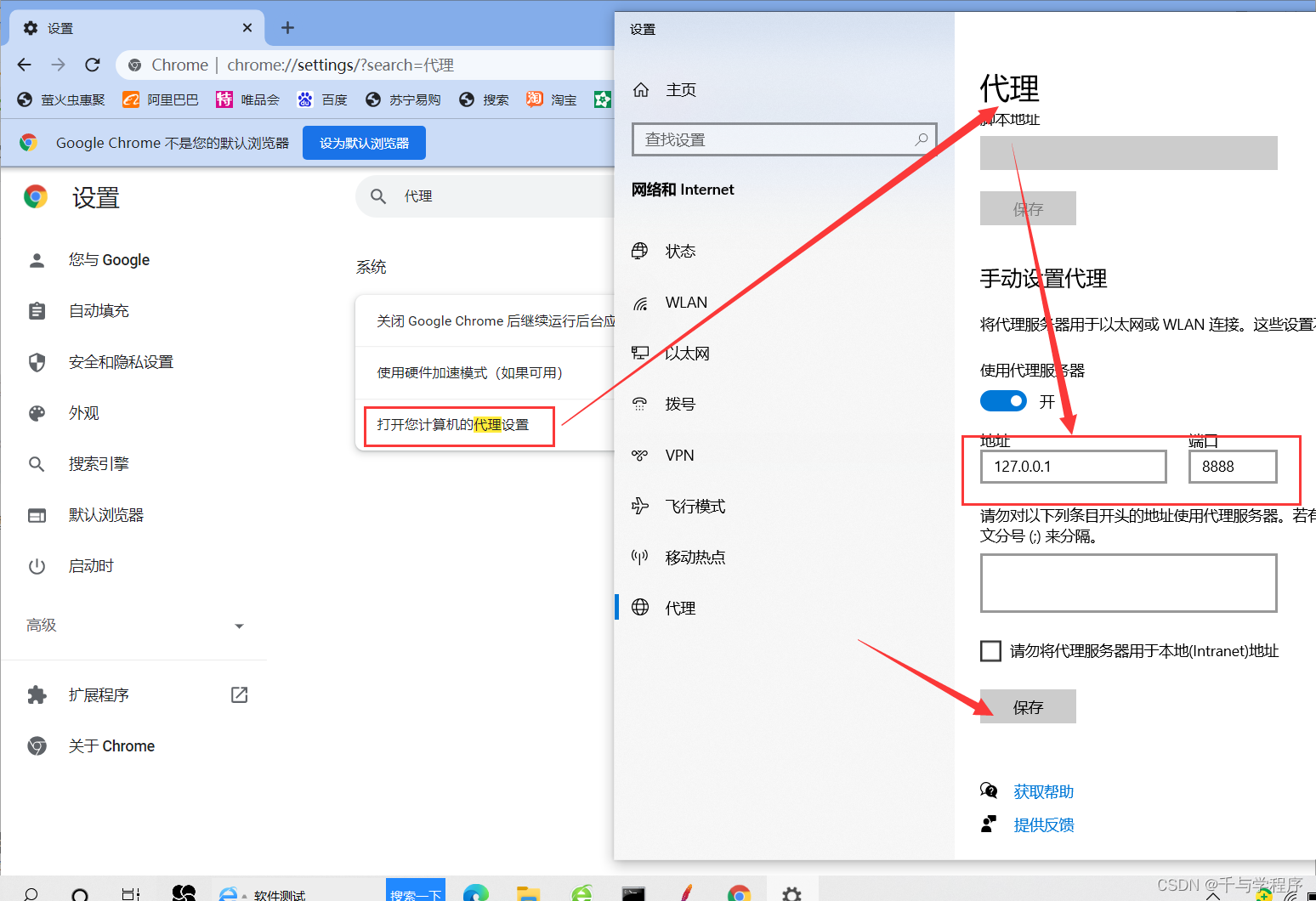
6、由于录制脚本会产生许多结果,所以我们可以对响应数据进行过滤,点击“添加建议排除”,但并不是百分百成功的,所有后续还需要我们手动过滤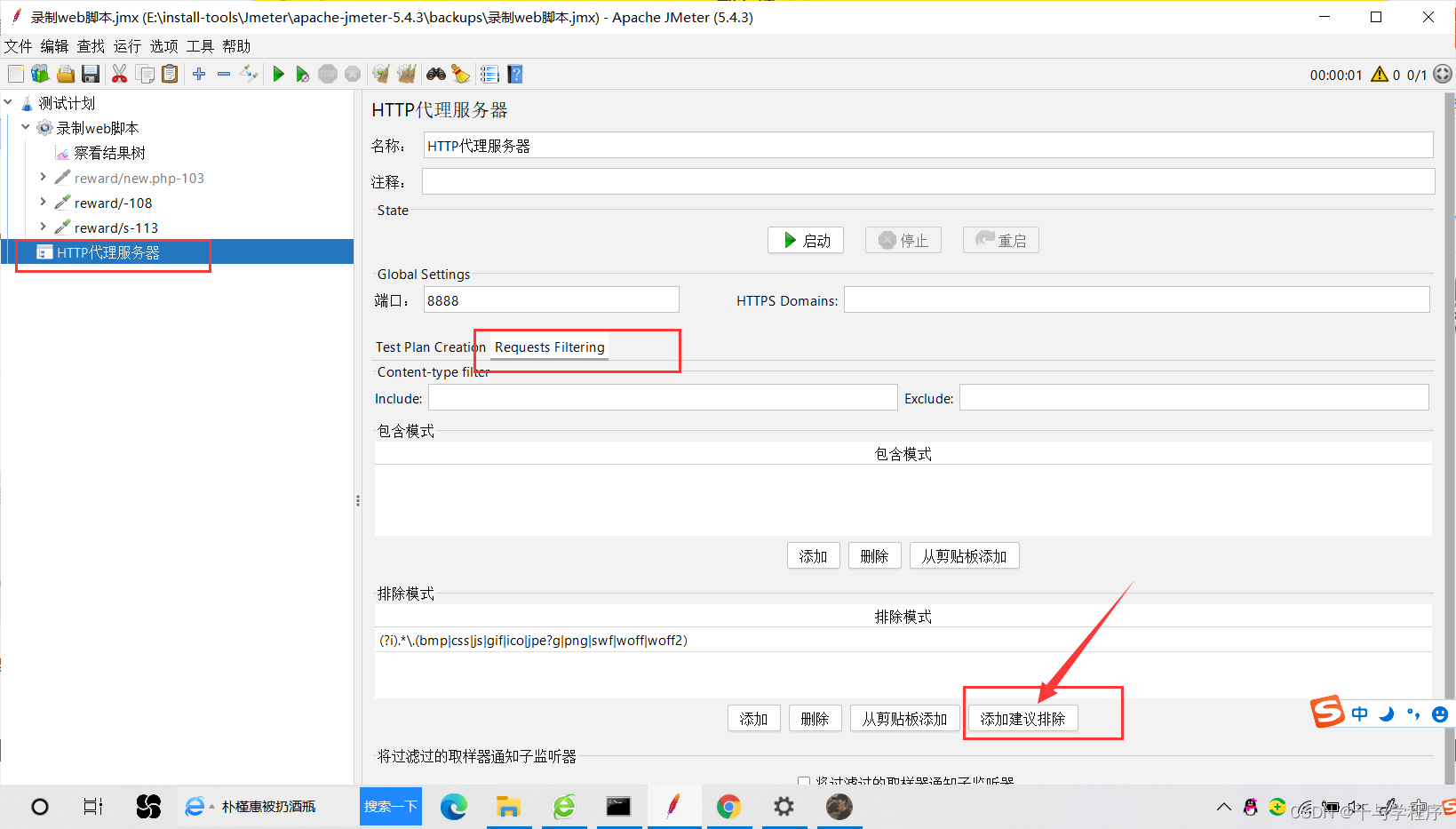
7、录制脚本,过程中我们发现,访问百度会提示“您建立的链接不是私密链接”或访问不了,所以我们还要在Jmeter中导入证书,然后同样的将证书导入到使用的谷歌浏览器
在谷歌浏览器设置中搜索“证书”,然后进行导入。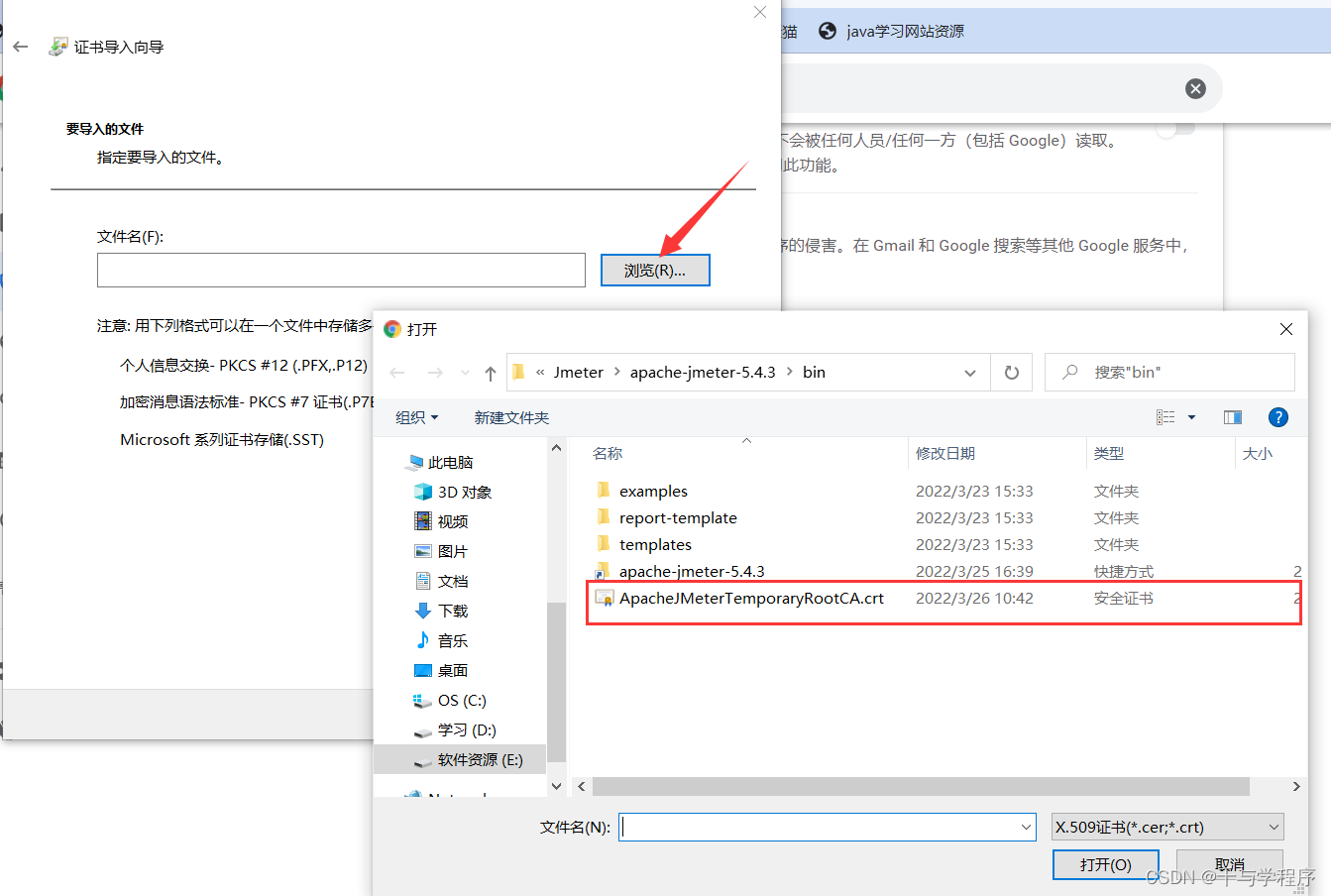
8、在浏览器设置好代理之后,启动HTTP代理,正式开始录制web脚本
案例:打开百度首页,搜索jmeter
然后停止录制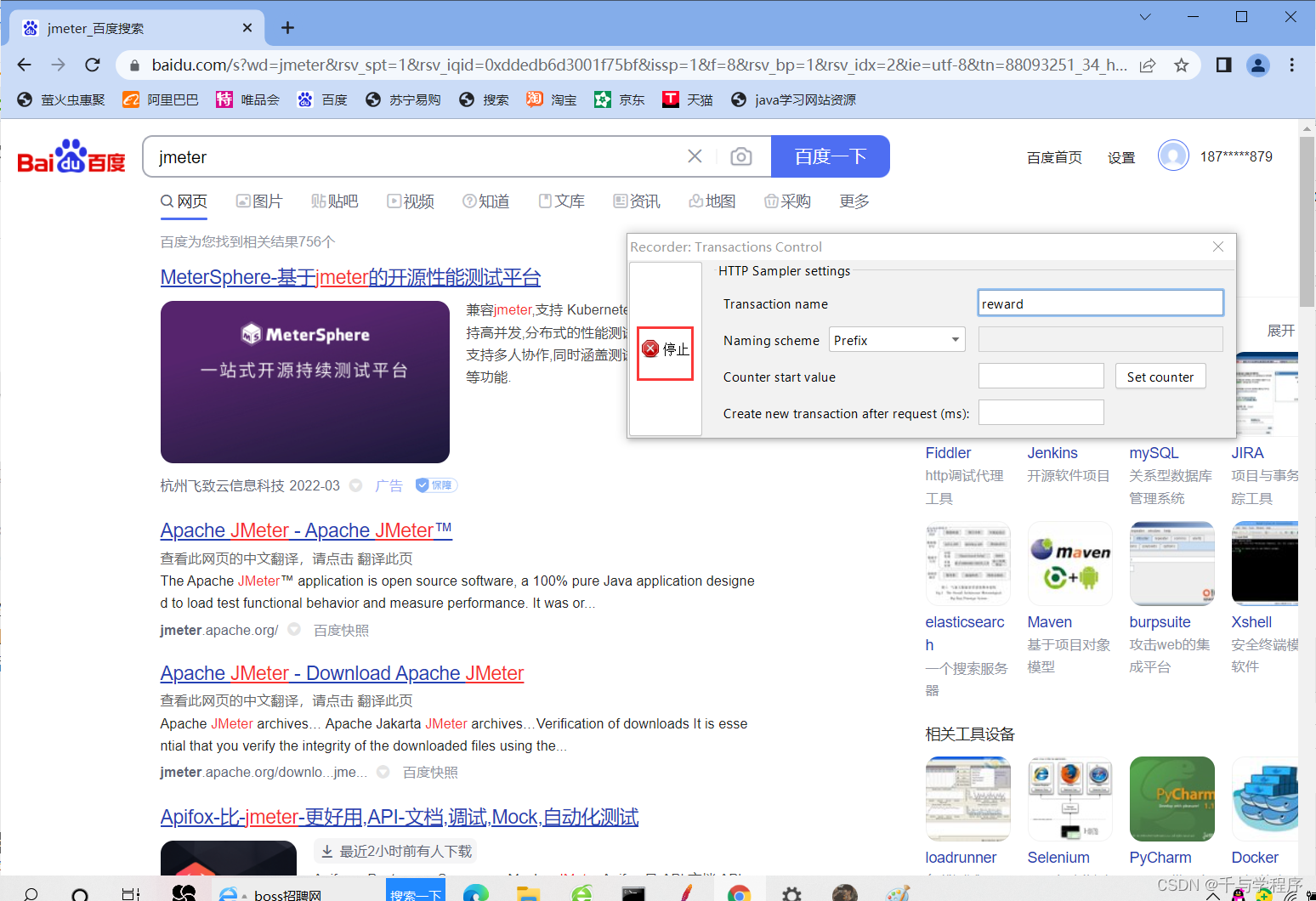
过程中或许会遇到问题,那么就文章末尾再记录一下。
9、录制完成之后,HTTP代理就停止了,那么代理都跑了,你的浏览器就应该取消手动代理,不然就会产生网络中断没网的情况。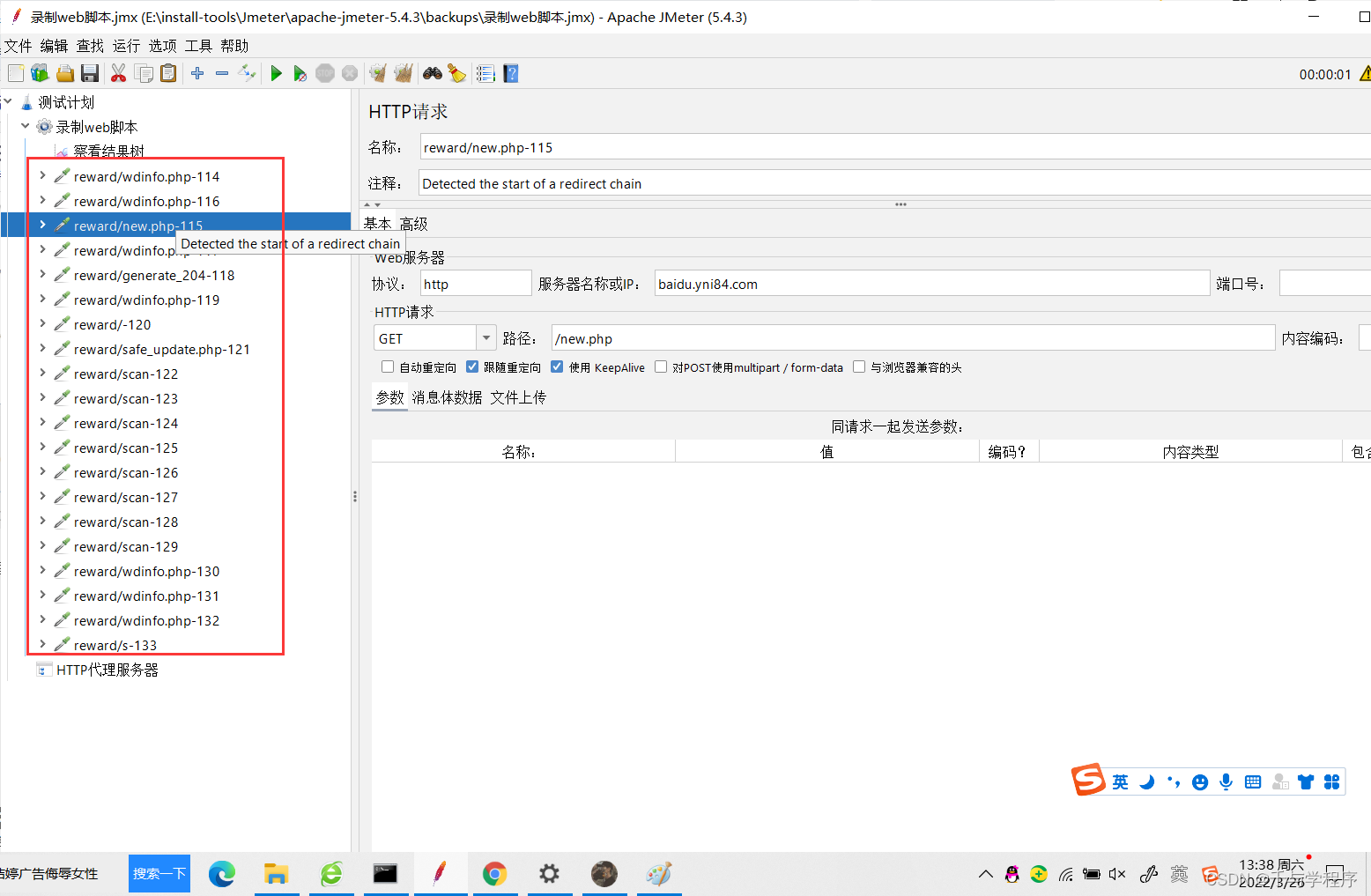
左侧这些都是百度搜索过程中产生的脚本,那么我们要对这些脚本进行筛查过滤,过滤的原则就是:
1、js/css/png/jpg等数据可以删除
2、与目标网站ip地址无关的可以删除
3、没有请求参数的请求可以屏蔽(禁用)
那么我们就可以依照这个原则对脚本进行优化
删除的: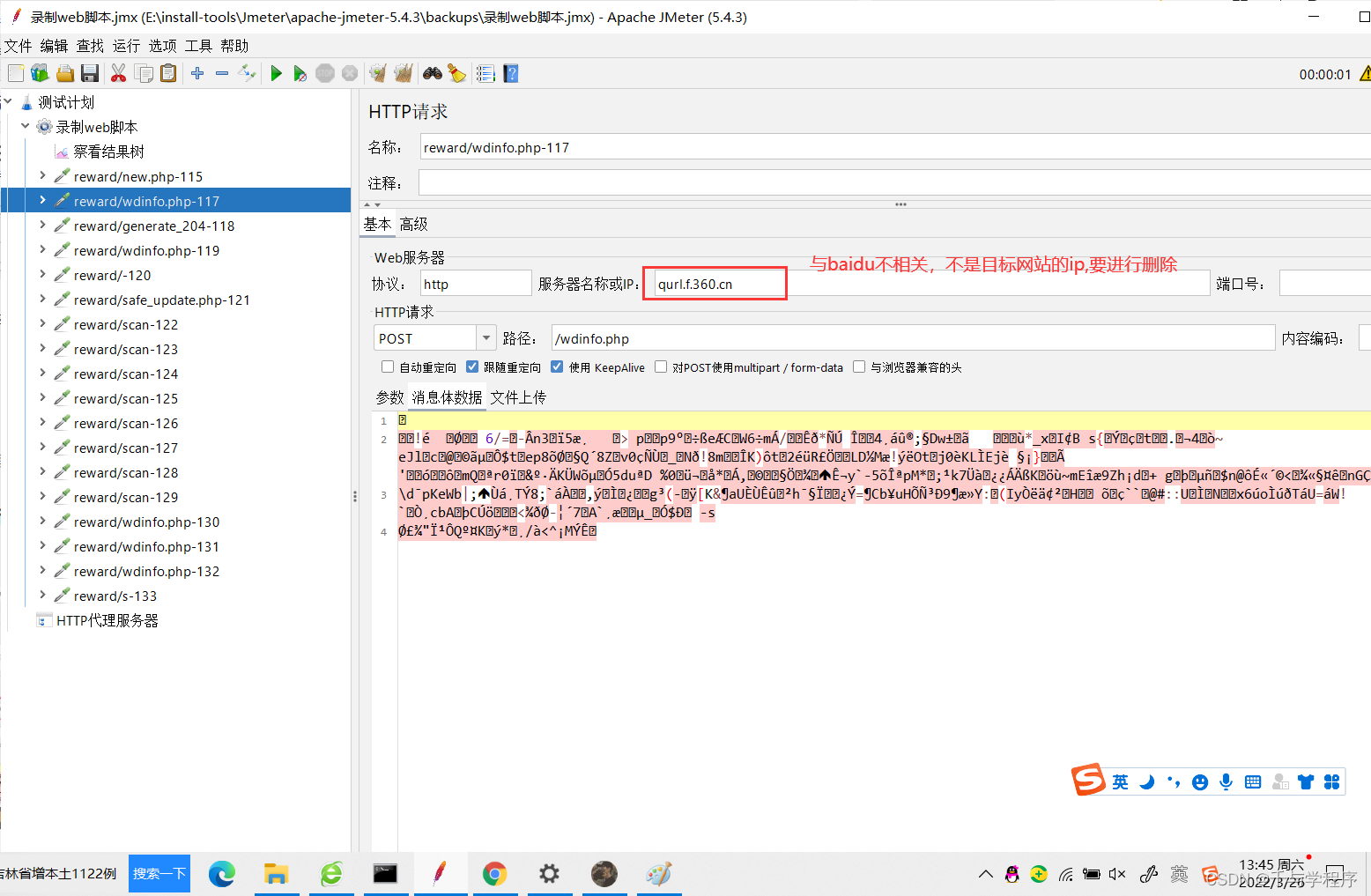
禁用的: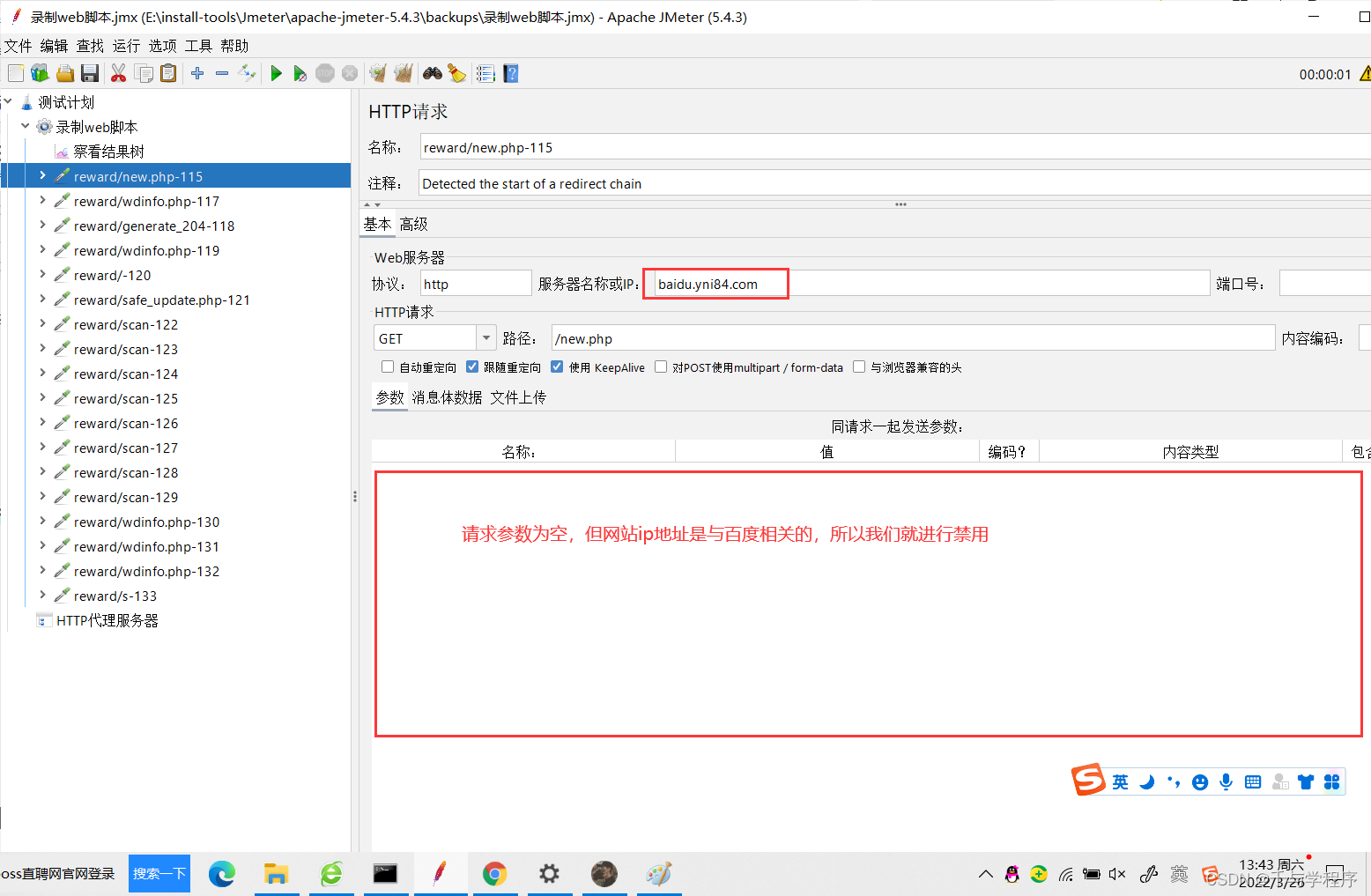
最终效果,优化后脚本就是这样的: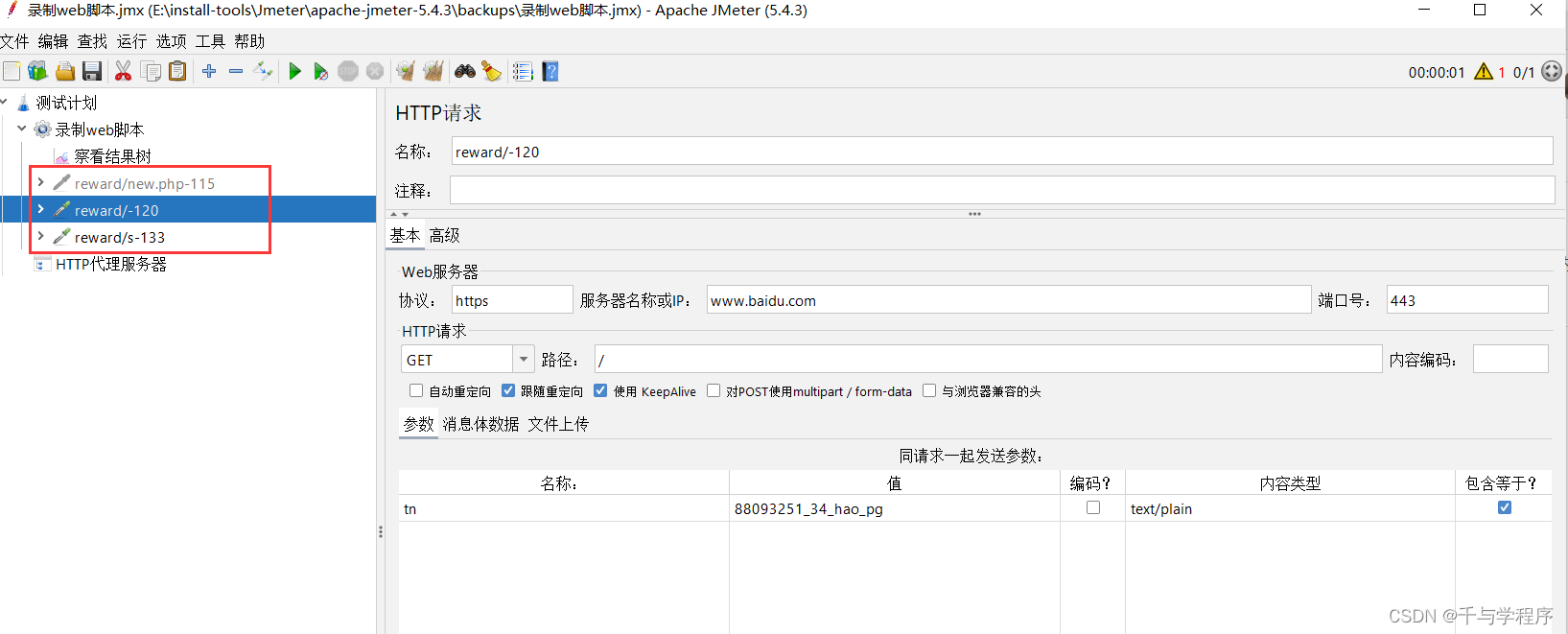
那么我们运用察看结果树进行查看: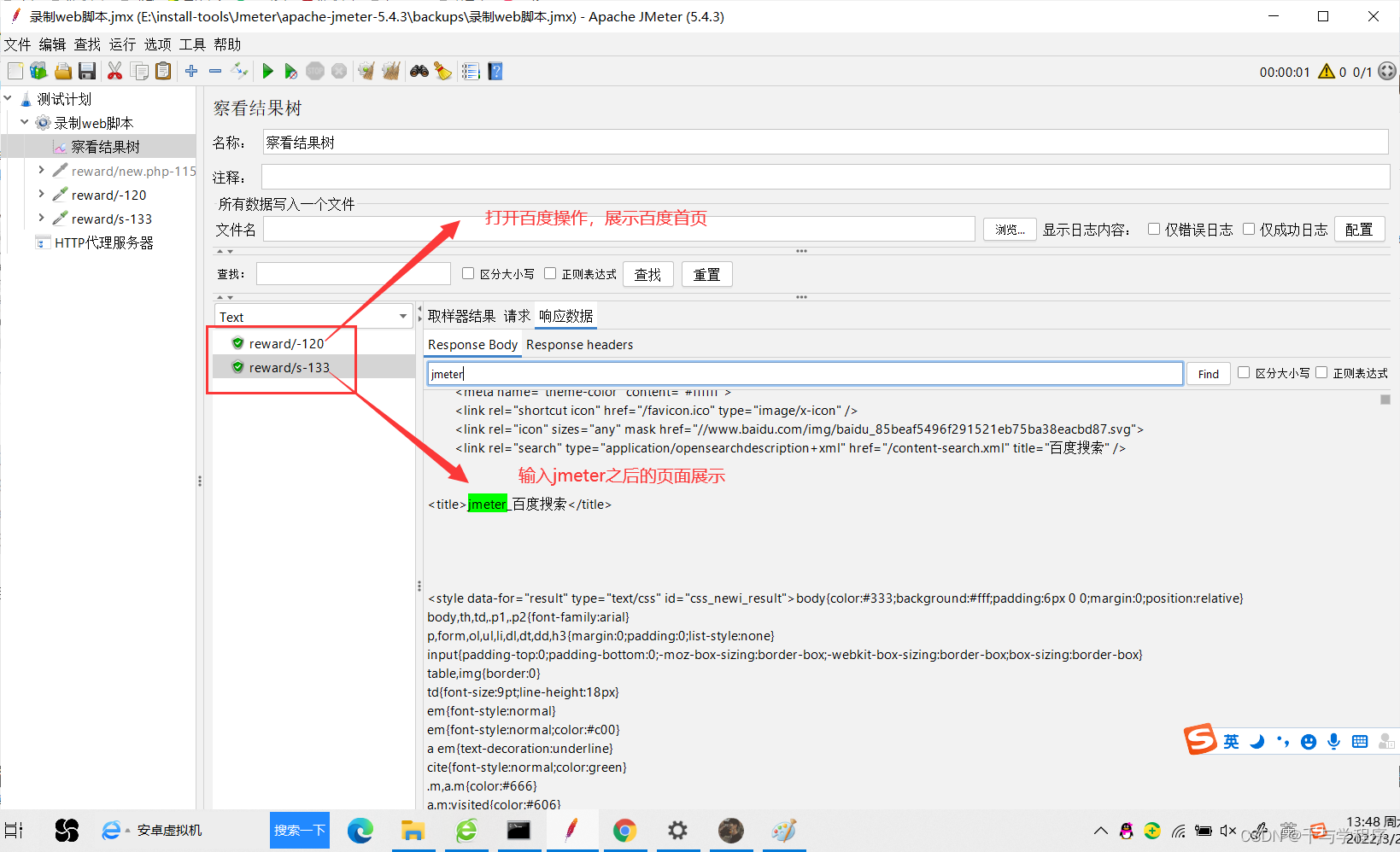
一个简单的录制web脚本就完成了。
问题记录:即使安装了证书也会出现不是私密连接的情况,解决办法:
点击百度页面,输入:thisisunsafe,不是在地址栏,就点击当前百度页面的空白地方即可。
如果有其他解决办法,请大家帮忙解决,欢迎留言。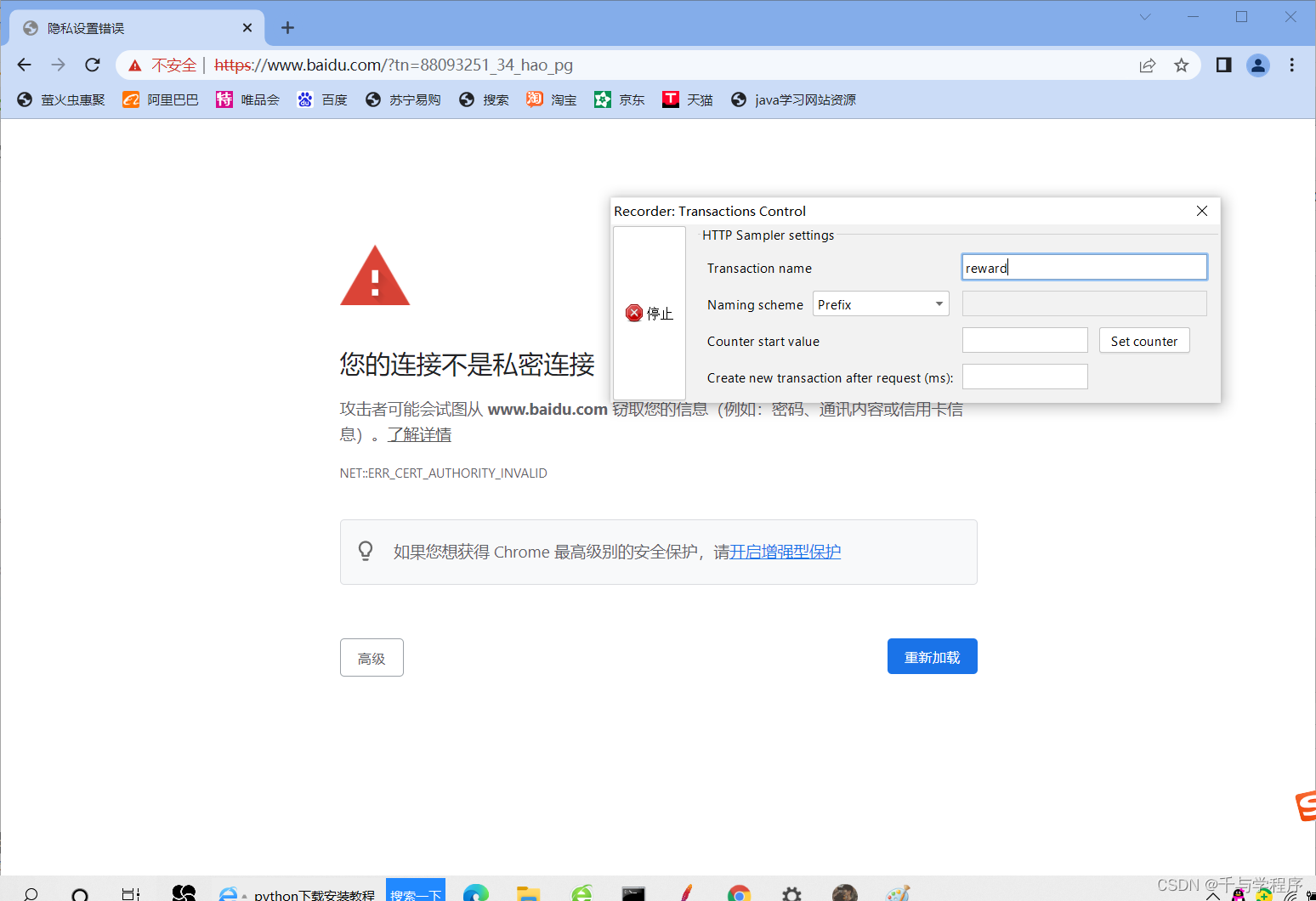
版权归原作者 千与学程序 所有, 如有侵权,请联系我们删除。